笔记本怎么一键重装系统win7系统
1.首先打开云骑士装机大师。点击立即重装。
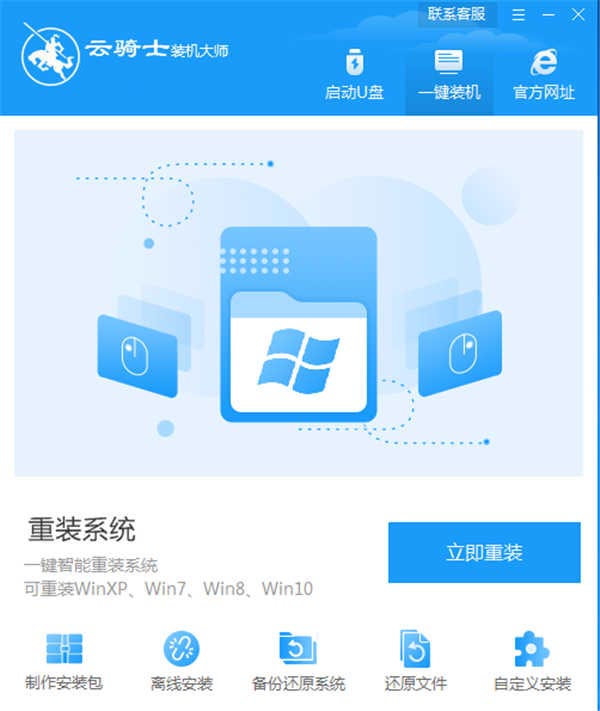
2.然后软件会自动检测你的电脑是否符合装机条件。检测完毕后点击下一步。
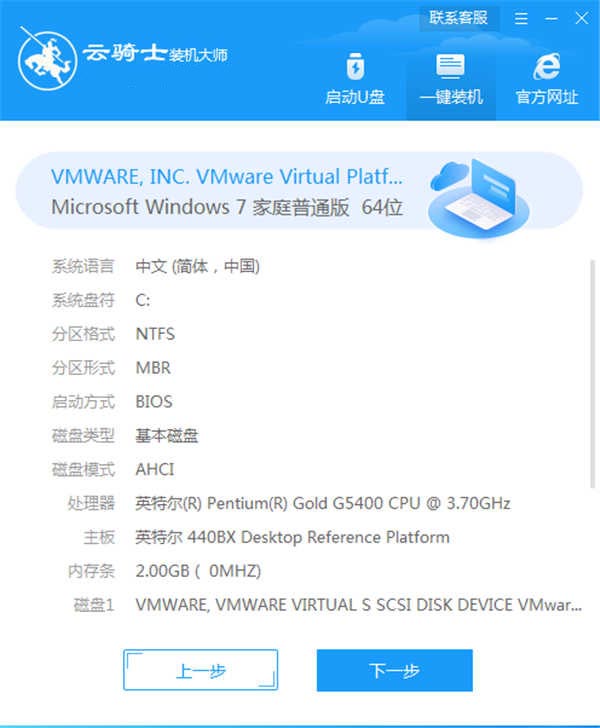
3.然后进入系统选择界面。这里可以看到有windows xp windows7 windows8 windows10多种版本系统给用户选择。下面以win7旗舰版64位为例。然后点下一步。
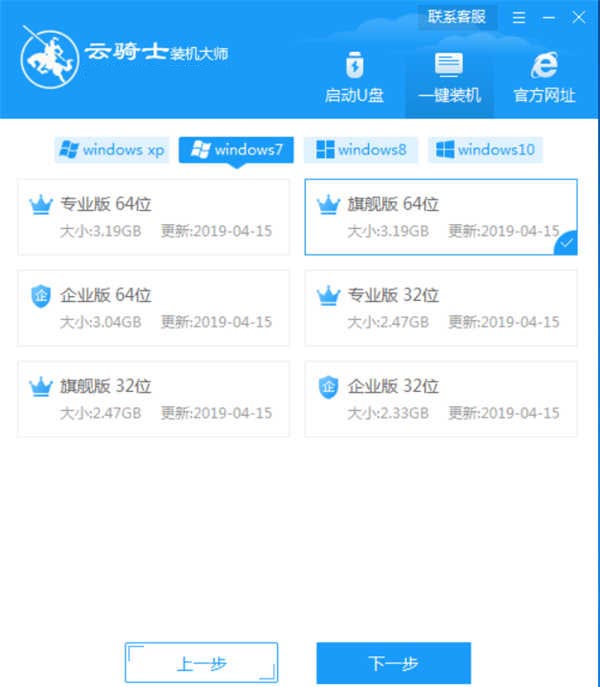
4.这里会推荐装机常用软件。可以自由选择。选择的软件可以帮助用户在重装时一并安装。省去用户装完系统后去寻找软件的时间。
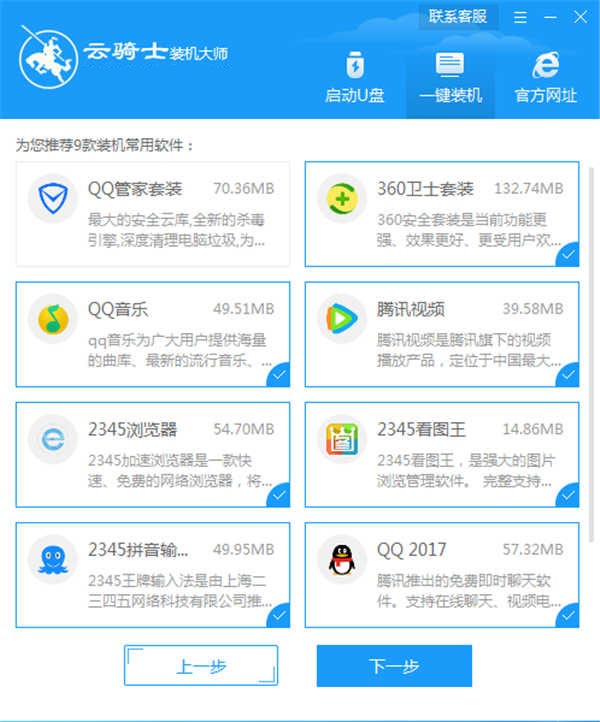
5.接着就进入了资料备份界面。建议备份一下需要保留的文件。或者自行备份到其他盘。因为系统重装以后C盘的文件会全部清空。选择备份的文件以后点击右下角的开始安装。
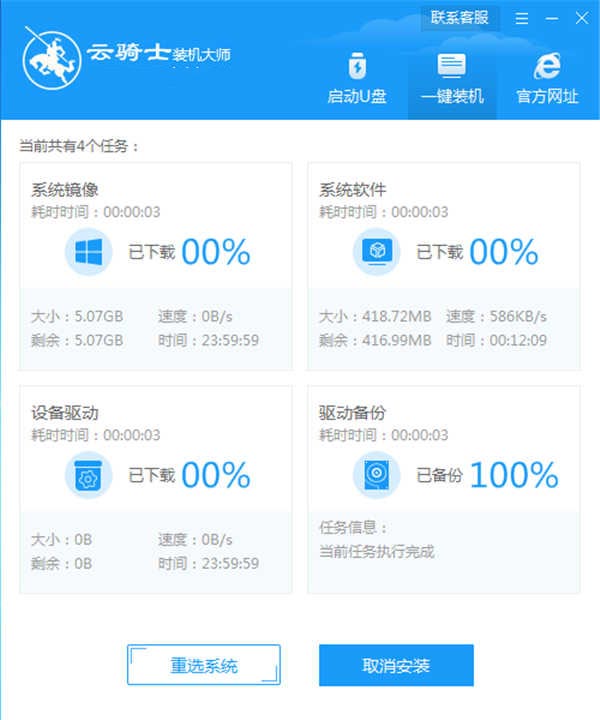
6.然后云骑士软件就开始进行系统镜像 系统软件 设备驱动 驱动备份的下载。假如你想换个系统下载。也可以重新选择系统。进行取消更换。另外。因为系统文件较大。可能需你耐心等待。
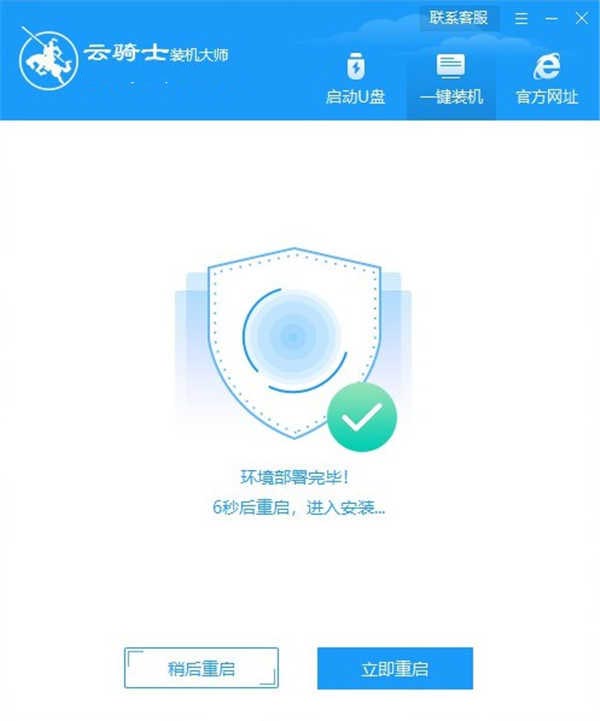
7.下载完成后。重启电脑。
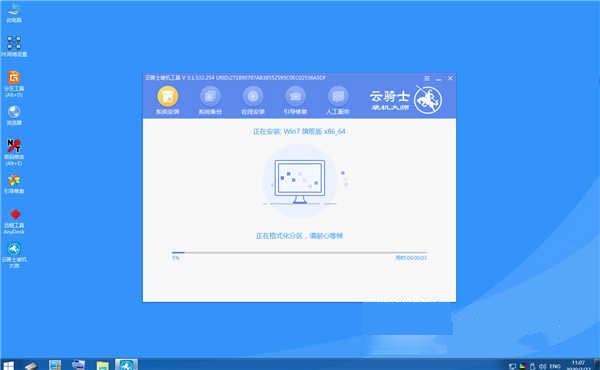
8.选择YunQiShi PE进入系统。

9.在等待进入系统的这段时间。无需手动操作。因为云骑士会自动打开系统并进行安装系统。你只需耐心等待就可以了。
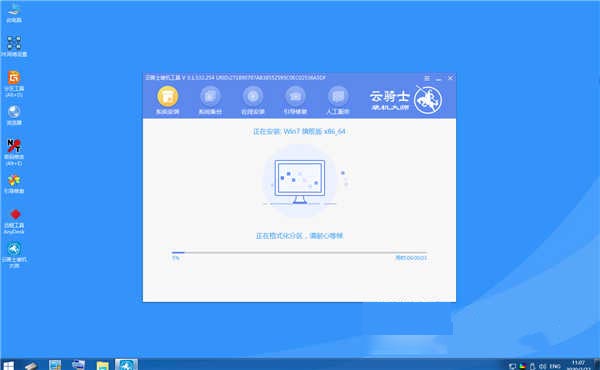
10.装系统的过程中会弹出引导修复工具的按钮。它会自动进行写入引导文件的操作。你只要点击确定即可。
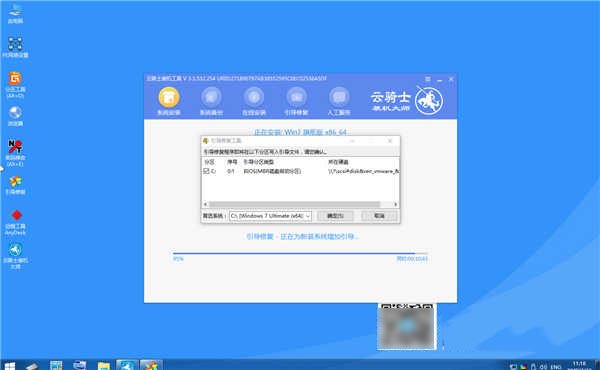
11.安装完成后。点立即重启。
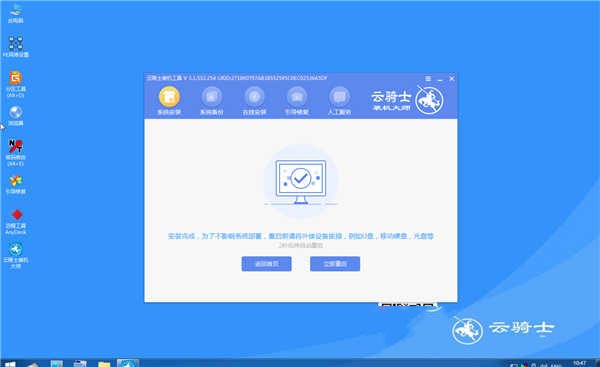
12.重启过程中。选择Windows 7系统选项进入。然后等待安装。

13.出现自动还原驱动文件的界面。在这界面点是。还原本地存在的驱动备份文件即可。
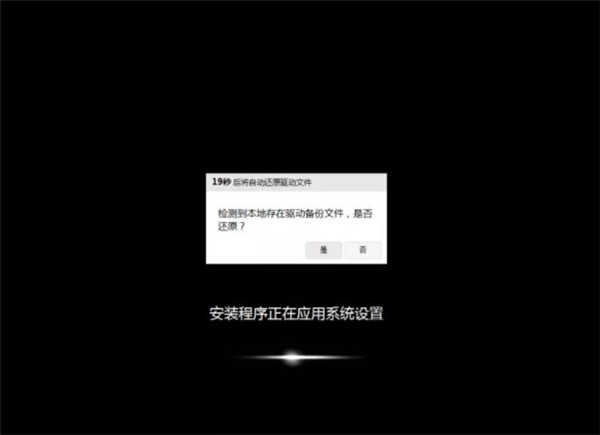
14.出现选择操作系统的界面。在这个界面选择windows7系统。按回车键进入。

15.之后无需操作。耐心等待系统准备就绪。自动升级优化。

16.系统软件在升级优化过程中。会出现宽带连接提示的窗口。直接点立即创建。创建宽带连接选项。同时有软件管家工具供用户选择。用户可以选择常用的软件工具。选择一键安装。
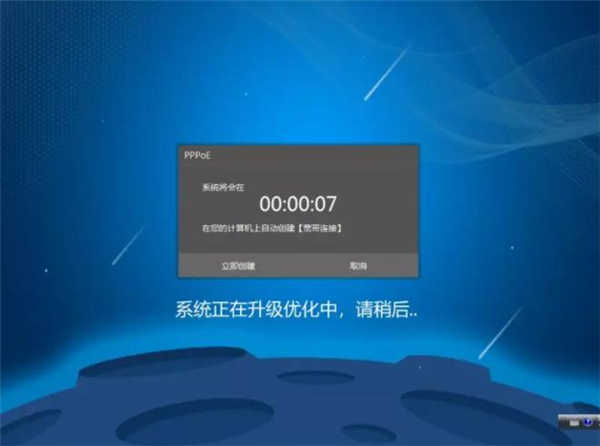
17.等待优化完成。重启电脑进入系统。即可完成系统重装。














